 Image Transfer Utility官方版是一款十分出色的图像传输软件,Image Transfer
Utility官方版界面美观大方,功能强劲实用,将计算机的图像上传到各种web服务,支持佳能EOS R, PowerShot SX70 HS,
PowerShot SX740 HS, EOS Kiss M / EOS M50型号数码相机。
Image Transfer Utility官方版是一款十分出色的图像传输软件,Image Transfer
Utility官方版界面美观大方,功能强劲实用,将计算机的图像上传到各种web服务,支持佳能EOS R, PowerShot SX70 HS,
PowerShot SX740 HS, EOS Kiss M / EOS M50型号数码相机。
软件介绍
Image Transfer Utility 是一款佳能官方提供的佳能相机照片传到电脑软件。该款工具,为佳能数码相机提供自动发送图像到计算机的功能支持,可以将计算机的图像上传到各种web服务,支持佳能EOS R, PowerShot SX70 HS, PowerShot SX740 HS, EOS Kiss M / EOS M50型号数码相机。
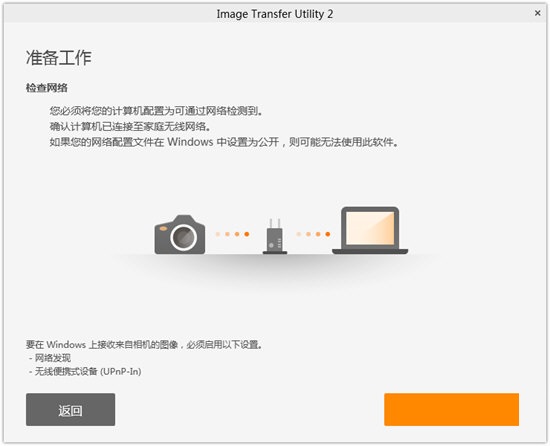
系统要求
欲使用此软件,您的计算机必须满足以下系统要求。
1. Image Transfer Utility官方版支持的操作系统
Windows 10, Windows 8.1, Windows 7 (兼容Service Pack 1)
2. 支持的计算机
CPU:英特尔 奔腾 1.6GHz 或更快
RAM:
64位:2 GB 或更高
32位:1 GB 或更高
3. 显示
1024 x 768 或更高分辨率
4. 支持机型
EOS R, PowerShot SX70 HS, PowerShot SX740 HS, EOS Kiss M / EOS M50
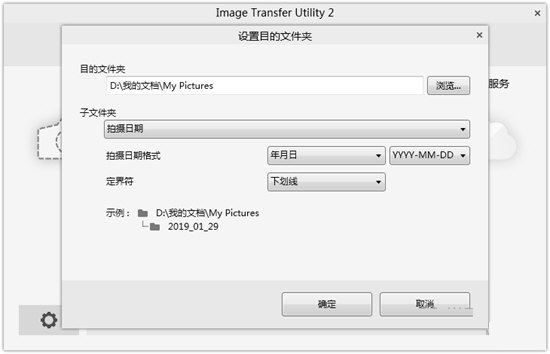
使用说明
检查网络设置:
要使您的计算机显示在网络中,必须将其网络配置文件设置为 [家庭网络] 或 [工作网络]。
请按照以下步骤检查您的设置。
1) 在“开始”菜单搜索 [网络和共享中心] 并单击它。
接下来,在打开的页面中,从 [查看活动网络] 选择当前连接的网络。
2) 在打开的页面中,确认 [设置网络位置] 已设置为 [家庭网络] 或 [工作网络]。
(进行这些设置后,在相机中可发现您的计算机名称。)
进行这些设置时可能发生安全性问题,因此请务必阅读 Windows 设置屏幕上的说明。
上述步骤可能因您使用的操作系统的版本不同而略有差异。
完成以上步骤后,如果您仍然无法连接,请尝试以下方法。
检查您的安全软件的设置。
在设置菜单中关闭 Image Transfer Utility 2,再重新打开它。
初始化相机的无线设置和 Image Transfer Utility 2,然后尝试重新配对。

 技嘉bios升级工具(@BIOS) B19.0917.1
技嘉bios升级工具(@BIOS) B19.0917.1
 HP惠普笔记本电脑BIOS更新程序 F.45
HP惠普笔记本电脑BIOS更新程序 F.45
 iGameZone II 最新版v2.0.1.2
iGameZone II 最新版v2.0.1.2
 影驰魔盘 免费版 v1.2.7_20171221
影驰魔盘 免费版 v1.2.7_20171221
 WhySoSlow 中文版 v1.61
WhySoSlow 中文版 v1.61
 驱动人生2021 8.16.11.28
驱动人生2021 8.16.11.28



























